win10升級助手是騰訊和微軟所合作的一款軟件。今天小編就為大家分享window10升級助手使用教程,想要讓電腦換window10系統的小伙伴就來看看吧!
win10升級助手能夠給qq用戶帶來等級加速的福利,用戶安裝之後即可預約升級Windows10,待Windows10正式版推出之後,該軟件即可幫助用戶進行升級。
win10升級助手下載使用教程:
1、打開登錄電腦版的QQ,點擊你的QQ等級查看等級加速詳情
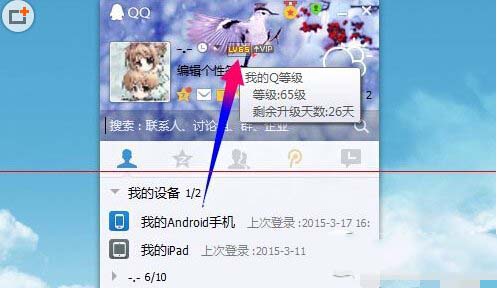
2、在下面的服務加速右邊,是不是多了一個<1/2>標記出來,沒錯了,Window10升級助手這個加速服務入駐了這裡
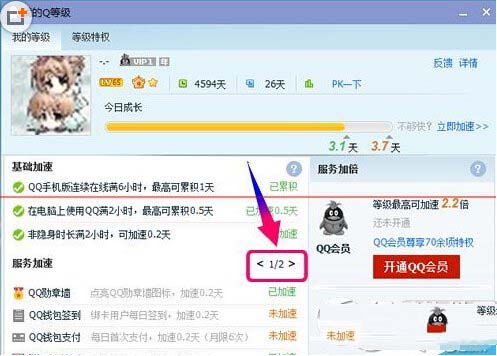
3、點擊那個<1/2>,翻開變為<2/2>,你看看下面是不是多出一項Windows10升級助手出來,點擊打開下載頁面
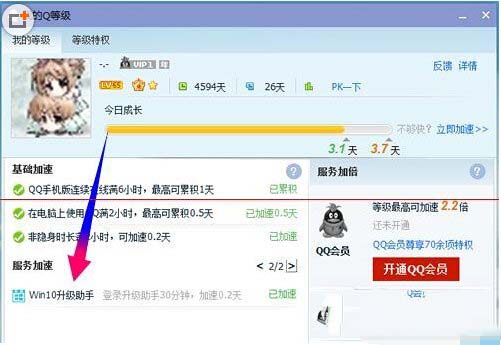
4、其實你點擊進入的只是電腦管家的下載頁面而已,但是只要你把頁面往下拉,就能夠看到Win10升級相關的專屬選項

5、打開專為Win10升級劃分的項目,點擊上面第二項[等級加速]
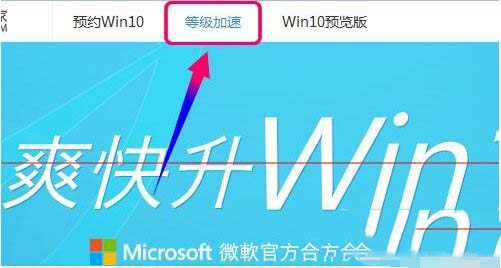
6、再把頁面往下拉,翻到第三次就能夠看到Windows10升級助手的下載項
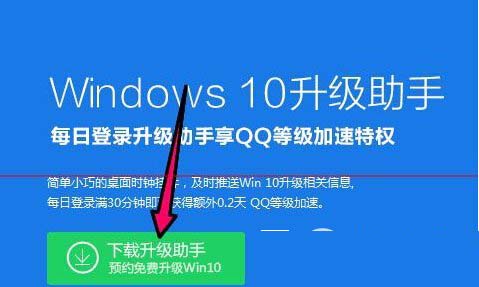
7、點擊[下載升級助手]按鈕,就能夠選擇把Windows10升級助手保存到電腦上
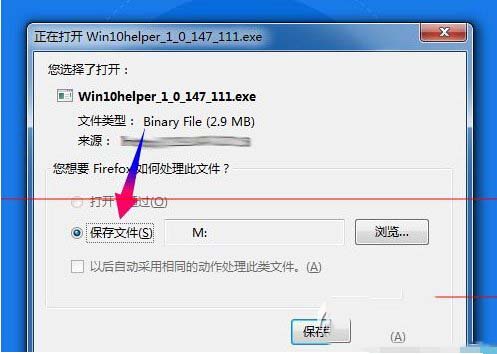
相關文章:
360怎麼升級win10?360一鍵免費升級win10教程
win10預覽版10041下載地址 win10 10041官方鏡像下載
win10預覽版10036下載地址 win10 10036官網下載